| Aktualisierungsstand | Mai 2025 |
|---|
| Produktrelevanz | Ab estos ProCall 8 Enterprise Quality Update 8.6.3
estos ProCall Enterprise Client for Windows |
|---|
Standardmäßig werden im ProCall Gesprächsfenster nach der Rufannahme die Buttons "Auflegen" und "Rückfrage" angezeigt.
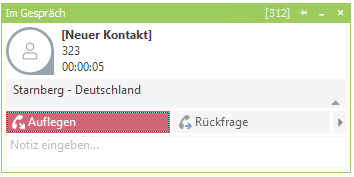
Ab ProCall Enterprise Version 8.6.3 kann eine weitere Zeile mit Buttons im Gesprächsfenster eingeblendet und definiert werden.
Der Wert für die gewünschte Kombination muss auf den Arbeitsplätzen in der Registry eingetragen werden:
| Pfad | HKEY_CURRENT_USER\Software\ESTOS\UCServer4\CtiMain |
|---|
| Typ | QWORD
(Achtung: nicht als Typ DWORD einzutragen) |
|---|
| Name | AdditionalVisibleFeatures |
|---|
| Hexadezimalwert | 10100000 | Weiterleiten/Forward und DTMF-Töne wählen |
|---|
| 107000 | Weiterleiten/Forward und Halten/Hold |
| 10007000 | DTMF-Töne wählen und Halten/Hold |
Beispiel Registry Eintrag im Registrierungs-Editor unter Software - estos- UCServer4 - CtiMain - Name "AdditionalVisibleFeatures"
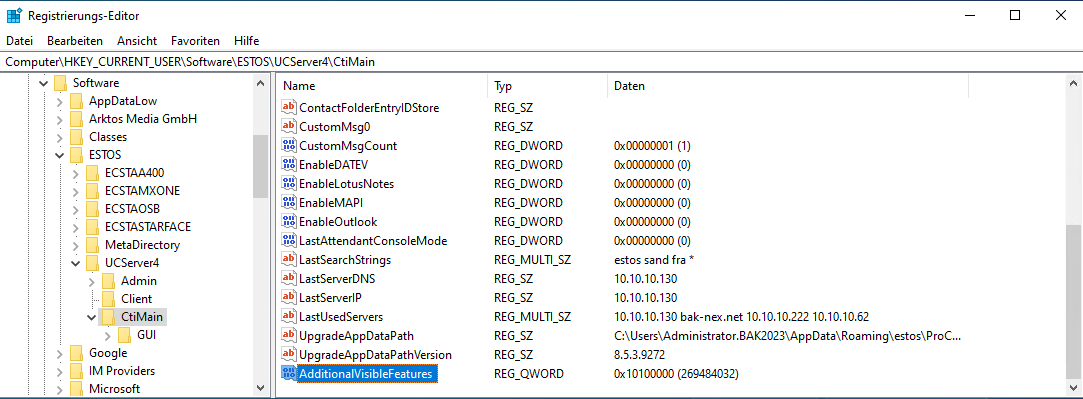
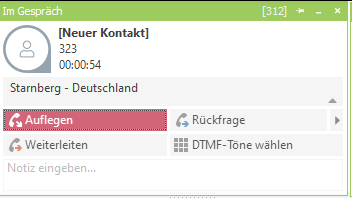
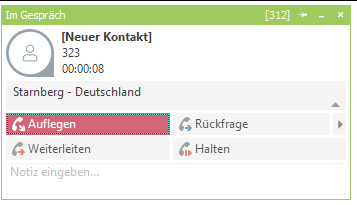
Unterstützt die Telefonanlage die Option "Weiterleiten" während der Signalisierung eines eingehenden Rufes, wird diese Option auch als Button angezeigt.
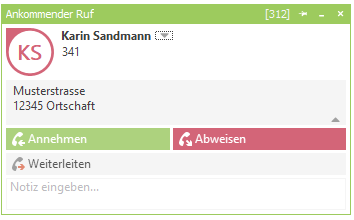
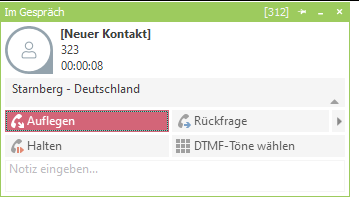
Im aktuellen Design des estos ProCall Enterprise Client Gesprächsfensters ist die Einblendung eines Buttons für die Funktion Gesprächspartner verbinden noch nicht implementiert.
Bitte berücksichtigen Sie die weiteren zukünftigen Informationen über Produktentwicklungen und -neuerungen in den ProCall 8 Enterprise Release Notes.
Gesprächsfenster konfigurieren und anpassen